Blue Yeti mikrofonid sobivad suurepäraselt taskuhäälingusaadete loojatele ja striimijatele. Need seadmed suudavad jäädvustada kristallselget heli, mis võimaldab teil luua kvaliteetset sisu. MacBookid on ülima tootlikkuse ja multimeediumiarvutid. Sellepärast võib Blue Yeti ja Maci kombinatsioon aidata teil luua sisu, mis paistab silma.
Halb uudis on see, et M1 Macid ei pruugi mõnikord Blue Yeti mikrofone tuvastada. Mikrofoni ei kuvata sisendvalikuna või see ei tööta korralikult. Vaatame, kuidas saate selle probleemi lahendada ja aidata Macil teie Blue Yeti mikrofoni tuvastada.
Sisu
-
Kuidas saada Blue Yeti Macis tööle
- Seadistage oma mikrofon õigesti
- Käivitage oma Mac, kui mikrofon on ühendatud
- Värskendage oma Maci
- Järeldus
- Seonduvad postitused:
Kuidas saada Blue Yeti Macis tööle
Seadistage oma mikrofon õigesti
Kui teie mikrofon ei suuda helisid jäädvustada või te ei saa seda sisendseadmena kasutada, võib juhtuda, et te ei seadistanud seda õigesti.
- Ühendage Yeti mikrofon oma Maciga, kasutades kaasasolevat USB-kaablit.
- Seejärel klõpsake Apple'i menüül ja valige Süsteemi eelistused.
- Kliki Heli ja valige Sisend sakk. Määrake Yeti mikrofon oma helisisendseadmeks.
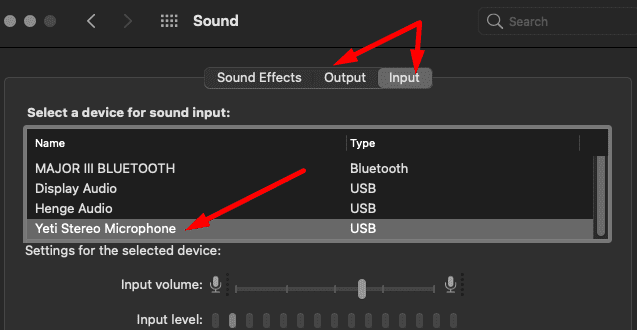
Käivitage oma Mac, kui mikrofon on ühendatud
Paljudel sama probleemiga kokku puutunud kasutajatel õnnestus see lahendada, käivitades oma Maci, kui Yeti mikrofon oli ühendatud. Kuid te peate hoiduma mis tahes Blue tarkvara käivitamisest. Muidugi tähendab see, et saate oma Yeti mikrofoni kasutada ainult põhimikrofonina ja te ei pääse juurde täpsematele seadetele ja funktsioonidele. Veelgi enam, kui käivitate heli peenhäälestustööriistad või ühendate mikrofoni lahti ja seejärel uuesti sisse, lakkab mikrofon töötamast.
Tarkvara ühilduvusprobleemid Radaris
Näib, et teie Maci arvutite ja Blue Yeti mikrofonide vahelist ühendust mõjutab tarkvara ühilduvusprobleem.
Kui kasutate heli- ja mikrofoniseadete viimistlemiseks kolmanda osapoole tööriista, näiteks Logitech G, võidakse teil paluda mikrofon vooluvõrgust lahti ühendada. Kuid see lõpetab teie mikrofoni töötamise, nii et saate viipa ignoreerida isegi siis, kui see pärineb Blue Sherpalt või Blue Voice'ilt. Harvadel juhtudel võib teie Yeti mikrofon pärast nende tööriistade käivitamist täielikult mitte reageerida.
Installige Krisp
Paljud kasutajad kinnitasid aga, et Krisp töötas nende heaks. See kolmanda osapoole mürasummutustarkvara näib andvat korralikke tulemusi. See programm pole täiuslik, kuid vähemalt pääsete juurde täiendavatele mikrofoni seadetele.
Värskendage oma Maci
Oleme kindlad, et nii Blue Microphones kui ka Apple tegelevad M1 Macide ja Blue mikrofonide ühilduvusprobleemide lahendamisega. Plaaster võib maanduda koos järgmise macOS-i värskendusega. Seetõttu peaksite oma Maci värskendama kohe, kui Apple uue macOS-i versiooni välja toob.
Minema Süsteemi eelistused, valige Tarkvarauuendus ja seejärel kontrollige värskendusi.

Järeldus
Mõnikord ei pruugi teie Mac Blue Yeti mikrofone tuvastada ega täpsemaid heliseadeid käivitada. Tundub, et selle probleemi põhjustavad Blue Yeti tarkvara ja uute M1 Macide ühilduvusprobleemid. Yeti kasutamiseks põhimikrofonina peate oma Maci käivitama, kui mikrofon on ühendatud.
Kas olete oma sinise mikrofoniga sarnaseid probleeme esinenud? Rääkige meile oma kogemusest lähemalt allolevates kommentaarides.